Ορισμένοι αριθμοί με ένα ή περισσότερα δεκαδικά ψηφία μπορεί να εμφανίζονται στρογγυλοποιημένοι στο φύλλο εργασίας σας. Εάν αυτό δεν είναι το αποτέλεσμα της εφαρμογής μιας συνάρτησης στρογγυλοποίησης, αυτό μπορεί να συμβεί όταν η στήλη δεν έχει αρκετό πλάτος για ολόκληρο τον αριθμό. Μπορεί επίσης να συμβεί όταν η μορφή έχει ρυθμιστεί ώστε να εμφανίζει μικρότερο αριθμό δεκαδικών ψηφίων από ό,τι ο πραγματικός αριθμός.
Εάν, για παράδειγμα, εισαγάγετε έναν αριθμό σε ένα κελί με Γενική μορφοποίηση (η προεπιλογή για όλα τα κελιά σε ένα νέο φύλλο εργασίας), τότε το Excel εμφανίζει αυτόματα λιγότερα δεκαδικά ψηφία, έτσι ώστε ο αριθμός να χωρά στο πλάτος ενός κενού κελιού. Ο αριθμός στο κελί A1 παρακάτω εμφανίζεται στρογγυλεμένος, αλλά ολόκληρος ο αριθμός εξακολουθεί να είναι ορατός στη γραμμή τύπων στο επάνω μέρος του φύλλου εργασίας και χρησιμοποιείται σε υπολογισμούς.
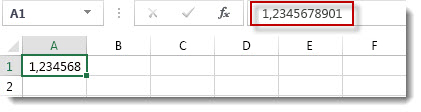
Για να διακόψετε τη στρογγυλοποίηση του αριθμού στο κελί, κάντε κλικ στο κουμπί Αύξηση δεκαδικών ψηφίων 
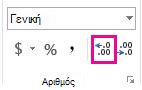
Καθώς αυξάνετε τον αριθμό των δεκαδικών ψηφίων, η μορφή αλλάζει από Γενική σε Αριθμός και το πλάτος της στήλης προσαρμόζεται αυτόματα.
Σημείωση: Εάν το πλάτος της στήλης δεν προσαρμοστεί και ######## εμφανίζεται στο κελί, αλλάξτε το πλάτος στήλης και το ύψος γραμμής κάνοντας διπλό κλικ στο δεξιό περίγραμμα της κεφαλίδας στήλης.
Αύξηση των δεκαδικών ψηφίων για πολλούς αριθμούς ταυτόχρονα
Εάν έχετε πολλούς αριθμούς που έχουν στρογγυλοποιηθεί ή για να αποτρέψετε την εμφάνιση αριθμών ως στρογγυλοποιημένων, μπορείτε να αυξήσετε τα δεκαδικά ψηφία μιας μορφής αριθμού και, στη συνέχεια, να την εφαρμόσετε στους αριθμούς στο φύλλο εργασίας σας.
-
Στην Κεντρική καρτέλα, κάντε κλικ στην επιλογή

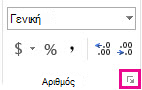
-
Στη λίστα Κατηγορία , επιλέξτε τη μορφή αριθμού που θέλετε να χρησιμοποιήσετε, εξασφαλίζοντας ότι έχει δεκαδικά ψηφία, όπως Αριθμός, Νομισματική μονάδα, Λογιστική, Ποσοστό ή Επιστημονική.
-
Στο πλαίσιο Πλήθος δεκαδικών ψηφίων, εισαγάγετε τον αριθμό της υποδιαστολής που θέλετε να εμφανίζεται και κάντε κλικ στο κουμπί OK.
Αύξηση των δεκαδικών ψηφίων για πολλούς αριθμούς ταυτόχρονα
Εάν έχετε πολλούς αριθμούς που έχουν στρογγυλοποιηθεί ή για να αποτρέψετε την εμφάνιση αριθμών ως στρογγυλοποιημένων, μπορείτε να αυξήσετε τα δεκαδικά ψηφία μιας μορφής αριθμού και, στη συνέχεια, να την εφαρμόσετε στους αριθμούς στο φύλλο εργασίας σας.
-
Στην Κεντρική καρτέλα, στην ομάδα Αριθμός , κάντε κλικ στην αναπτυσσόμενη λίστα Μορφή αριθμών > Περισσότερες μορφές αριθμών.
-
Στη λίστα Κατηγορία , επιλέξτε τη μορφή αριθμού που θέλετε να χρησιμοποιήσετε, εξασφαλίζοντας ότι έχει δεκαδικά ψηφία, όπως Αριθμός, Νομισματική μονάδα, Λογιστική, Ποσοστό ή Επιστημονική.
-
Στο πλαίσιο Πλήθος δεκαδικών ψηφίων, εισαγάγετε τον αριθμό της υποδιαστολής που θέλετε να εμφανίζεται και κάντε κλικ στο κουμπί OK.
Χρειάζεστε περισσότερη βοήθεια;
Μπορείτε ανά πάσα στιγμή να ρωτήσετε έναν ειδικό στην Κοινότητα τεχνικής υποστήριξης του Excel ή να λάβετε υποστήριξη στις Κοινότητες.










